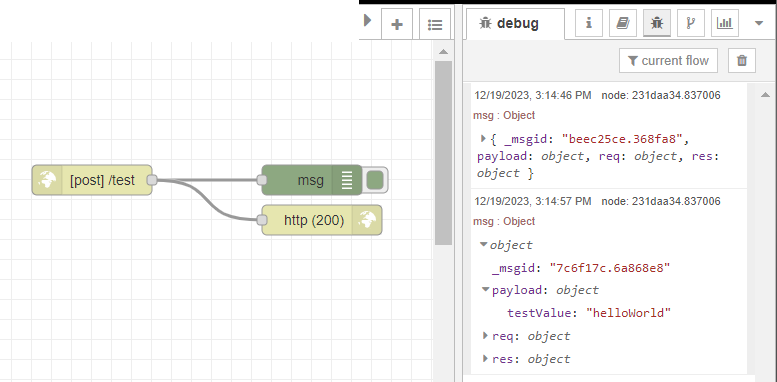A Tulipból történő üzenetküldéshez (pl. alkalmazáson belüli kiváltókból vagy automatizációkból) egy csatlakozót lehet használni. Ez a legegyszerűbben az összes Tulip Edge eszközre telepített Connector Host segítségével érhető el.
Tulip Edge eszközökkel
A következő folyamatot használjuk egy üzenet küldésére egy Tulip Triggerből a Tulip Edge Device-en futó Node-RED-nek:
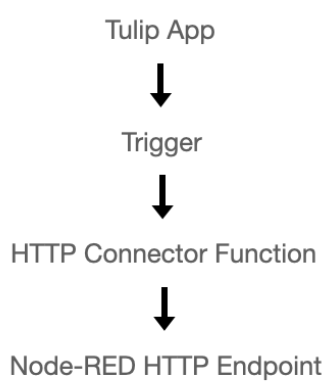
Miután elkészült, használja az újonnan létrehozott csatlakozót bármely Tulip alkalmazásban vagy automatizálásban üzenetek, például eszközparancsok vagy áramlási bemenetek küldésére a Node-RED-nek.
A Tulipban: A csatlakozó és a csatlakozógazda konfigurálása
Megjegyzés: Ha nem ismeri a Connector Hostokat és a Connector Function-t a Tulipban, olvassa el ezt a cikket.
- Hozzon létre egy új csatlakozót a Tulip-példánya csatlakozók lapján.
- A megjelenő modálban töltse ki az alábbiakban megadott információkat:
Név: Leírás: Válasszon egy nevet a csatlakozó Hostnak Leírás: Válasszon egy nevet a csatlakozónak: Válasszon nevet a csatlakozónak HostConnectorType: Válassza ki a HTTP
- Kattintson a "Mentés" gombra.
- A Connector Host adatainak megadásához kattintson a bal oldali Production & Testing & Development gombra. A megjelenő modalban adja meg a következő információkat:
Running On: Válassza ki a célzott Edge Device Connector Host-ot *Megjegyzés: Ha az Edge Device Connector Host nem található, navigáljon az Edge Device portáljára, és győződjön meg róla, hogy a "Connector Host" engedélyezve van.*Host: Port: Adja meg a localhostotPort: Adja meg a 1880-at (ez az a port, amelyen a Node-RED fut)TLS: Adja meg a NemetNincs szükség fejlécek vagy tanúsítványok hozzáadására.
- Kattintson a Test gombra, és ellenőrizze, hogy a kapcsolat működik-e. Végül kattintson a Mentés gombra.
Ez a csatlakozó most már képes kommunikálni a Node-RED-del a célkészüléken.
A Node-RED: A HTTP IN csomópont konfigurálása
Megjegyzés: Ez a szakasz feltételezi a Node-RED ismeretét.
Az eszközön lévő csatlakozógazda által küldött üzenet fogadásához egy HTTP IN csomópontot kell használni.
- A Node-RED szerkesztő bal oldalán található palettáról a HTTP IN csomópont hozzáadásához kattintson és húzza az elemet az áramláshoz:
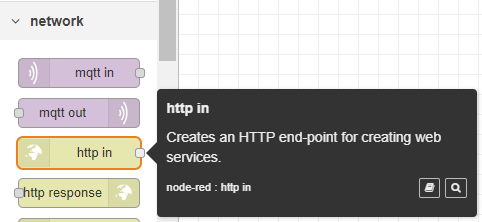
Adja meg a következő információkat: Módszer: POST URL: bármilyen, a felhasználó által meghatározott elérési útvonal, például /nodeRED vagy /myMachine/0013. A Node-RED-ben újra felhasználásra kerül, ezért könnyen felismerhetőnek és megjegyezhetőnek kell lennie. az alábbi példában az URL-t /test néven konfiguráltuk: 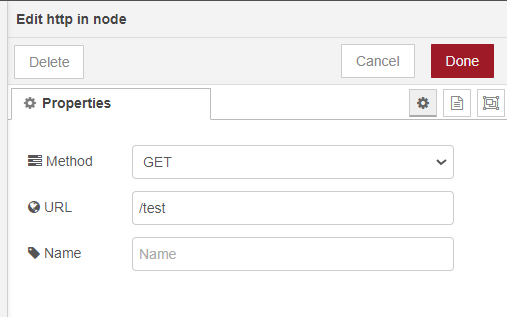
- Kattintson a "Kész" gombra a módosítások mentéséhez.
A HTTP-kérelmek sikertelenek lesznek anélkül, hogy a szerver (ebben az esetben a Tulip) választ kapna vissza. 1. Húzza be a HTTP Response csomópontot. 2. Csatlakoztassa a HTTP-kérelem csomópontot a HTTP-válasz csomóponthoz. 3. Kattintson duplán a HTTP-válasz csomópontra, és adja meg a 200-as állapotkódot. Kattintson a Kész gombra.
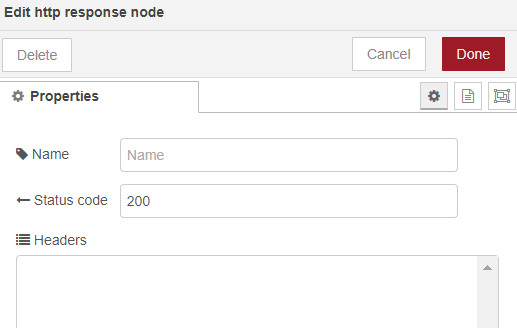
Modify the Status Code and/or use the +add button in the HTTP Response node to modify or add to the Connector's response. These data (most often, system or device outputs generated by the Flow) will appear in the Connector's Response. Configure Connector Outputs with the guide here!!is this the right wording??!!.
- Végül húzza be a Palettáról a Debug csomópontot. Állítsa be ezt a csomópontot a**"Teljes üzenetobjektum"** kimenetre az msg. legördülő menü segítségével:
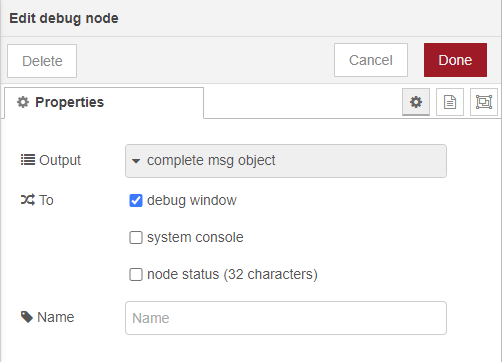
Ez a Node-RED áramlás most már fogadni fog egy üzenetet a Tuliptól, és megjeleníti azt a Node-RED hibakeresési naplóban.
A befejezett folyamat az alábbi módon jelenhet meg: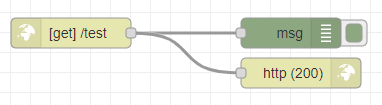
Kattintson a jobb felső sarokban a Deploy gombra az összes módosítás rögzítéséhez.
A Tulipban: A csatlakozó funkció konfigurálása és tesztelése
Miután a Node-RED Flow konfigurálása befejeződött, térjen vissza a Tulipban a csatlakozóhoz. 1. Hozzon létre egy új csatlakozófunkciót. 2. Módosítsa a Connector Function-t GET-ről POST-ra. 3. Írja be a Node-RED-ben konfigurált elérési utat (ebben a példában /test) az URL-be. 4. (opcionális), ha tartalmat szeretne hozzáadni a csatlakozóhoz (például üzenetet vagy parancsot), adjon hozzá egy bemenetet a csatlakozóhoz. 5. (opcionális) Adja hozzá az Inputot a Request Body-hoz úgy, hogy először a Content Type-t JSON-ra változtatja, majd hozzáad egy elemet a gyökérhez.
Az alábbi képernyőkép a fent megadott /test végponthoz konfigurált csatlakozót mutatja, amely tartalmaz egy bemenetet, amelynek neve testValue: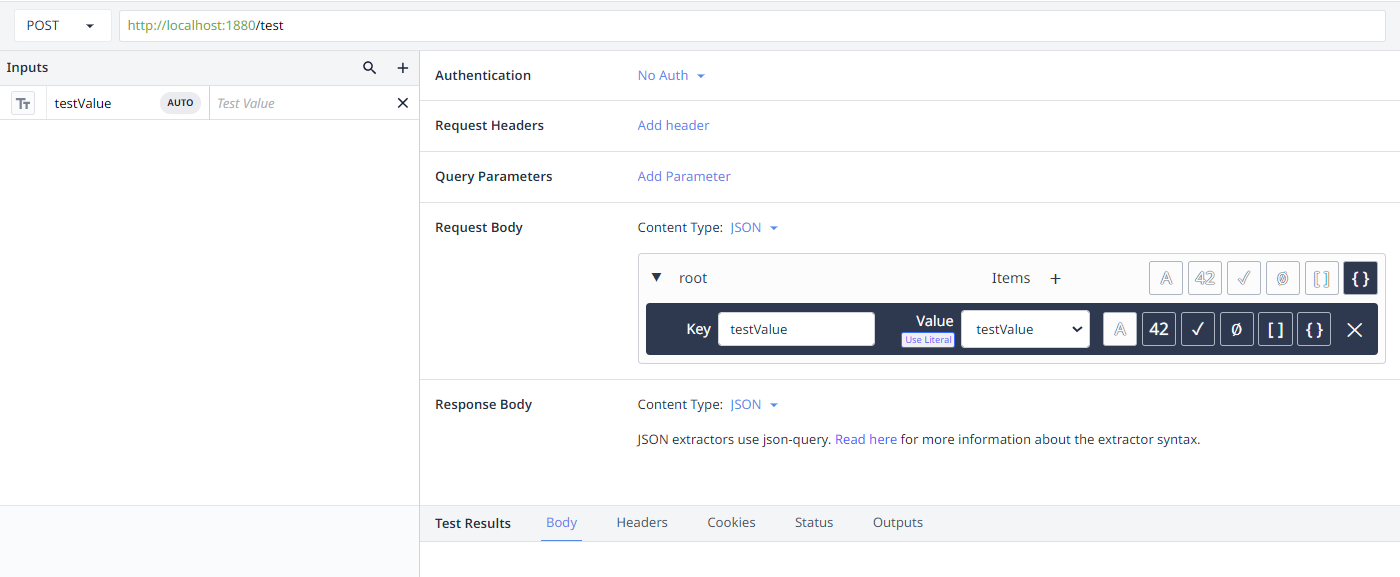
Kattintson a "Futtatás" gombra a csatlakozó funkció teszteléséhez. A siker két jelzője fog megjelenni: 1. A csatlakozófüggvény 200 OK választ kap, amely (adott esetben) a következőket tartalmazza: 1. A csatlakozóhoz konfigurált bármely bemenet 2. A Node-RED HTTP Response csomópontjában konfigurált további kimenetek2. A Node-RED hibakeresési naplója megjeleníti a csatlakozó üzenetét. Megjegyzés: A Node-RED aktuális verziójától függően a csatlakozó kérésének teste a következő helyen található: a. msg.payload, vagy b. msg.req.body.
Mindkét sikerállapot alább található:
Connector Success: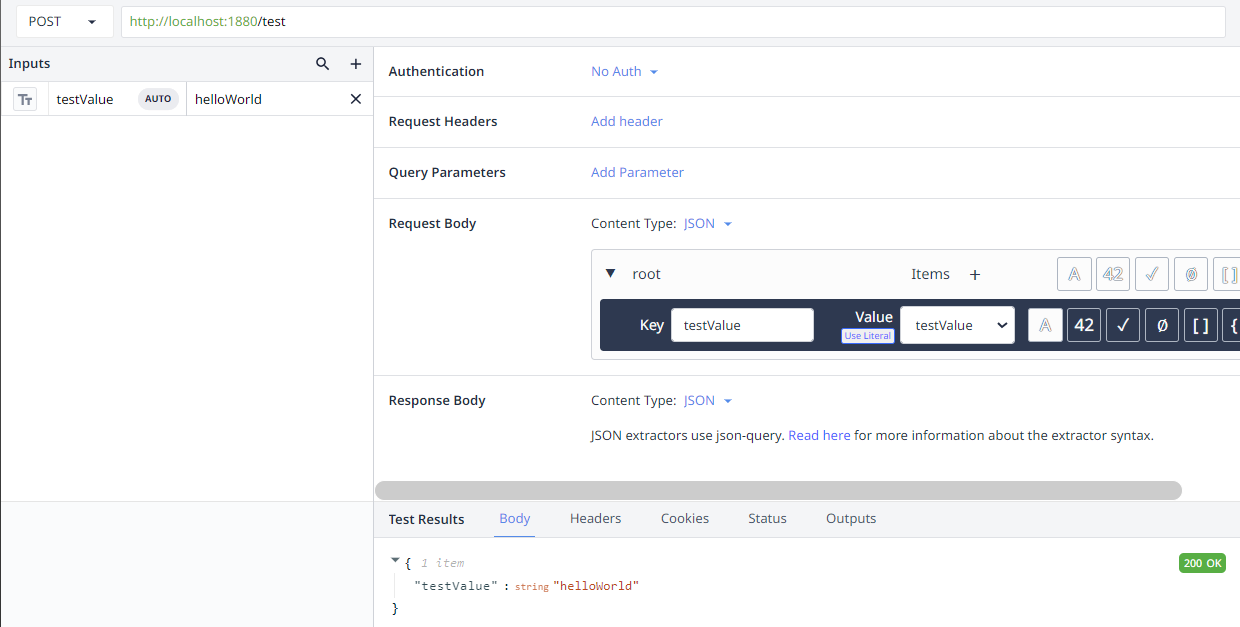
Node-RED siker: